
- •Иркутского государственного технического университета
- •2202 “Автоматизированные системы обработки информации и управления ”
- •Раздел 1 Погрешности вычислений
- •Причины возникновения погрешностей
- •Лабораторная работа 1
- •Вспомогательные материалы
- •5.1 Разработка программы в MathCad
- •Раздел 2 Численные методы решения систем линейных алгебраических уравнений
- •Решение систем линейных алгебраических уравнений методом Гаусса
- •Решение систем линейных алгебраических уравнений методом итераций
- •Лабораторная работа 2 Решение систем линейных алгебраических уравнений методом Гаусса
- •Вспомогательные материалы
- •Пример программы в MathCad
- •Лабораторная работа 3 Решение систем линейных алгебраических уравнений методом итераций
- •Раздел 3 Решение нелинейных уравнений
- •Итерационный метод решения нелинейных уравнений
- •Лабораторная работа 4 Решение нелинейных уравнений
- •Раздел 4
- •1. Первая интерполяционная формула Ньютона
- •3. Оценки погрешностей интерполяционных формул Ньютона
- •4. Интерполяционная формула Лагранжа
- •6 Обратное интерполирование
- •Блок-схема программы построения кубического сплайна и построения полинома Лагранжа представлены на рис. 4.3 и рис. 4.4
- •Лабораторная работа 5 Методы интерполирования функций
- •Раздел 5
- •Квадратурные формулы интерполяционного типа (формулы Ньютона - Котеса)
- •Формула прямоугольников
- •Формула трапеций
- •Формула Симпсона
- •Оценка погрешности квадратурных формул
- •Квадратурные формулы Гаусса
- •Блок-схемы решения задачи рассмотренными методами приведены на рис. 5.4 и 5.5.
- •Лабораторная работа 6 Методы численного интегрирования
- •Раздел 6 Численное решение обыкновенных дифференциальных уравнений
Лабораторная работа 2 Решение систем линейных алгебраических уравнений методом Гаусса
Работа выполняется с использованием палитры программирования системы автоматизации математических вычислений Mathcad
Задание на работу:
Разработать программу для решения системы линейных алгебраических уравнений методом Гаусса с выбором главного элемента по столбцам.
Решить систему уравнений, определенную вариантом задания.
Произвести проверку решения.
Изменить матрицу коэффициентов А, сделав систему уравнений линейно зависимой, и проверить работоспособность программы в этом случае.
Варианты заданий .
( Система уравнений в матричной записи имеет вид Ax = b)
1.
A=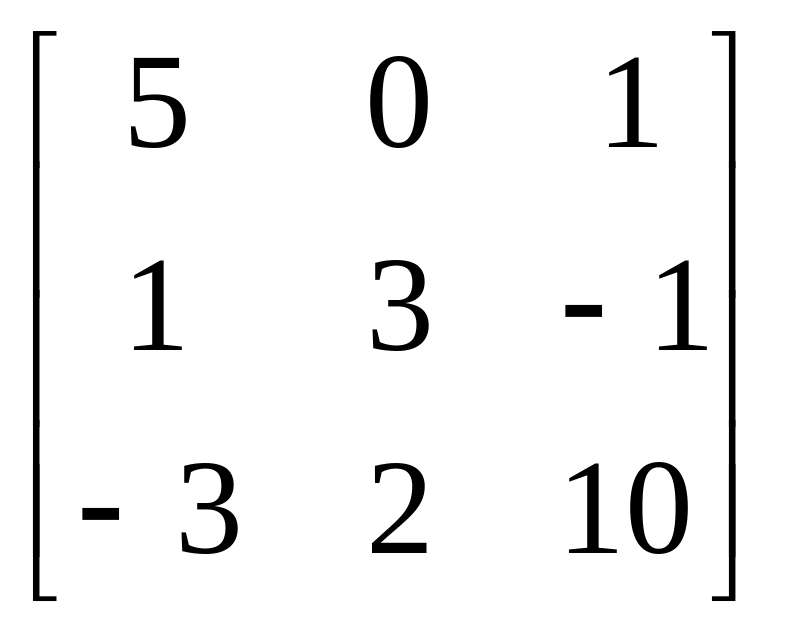 , b=
, b=![]() 2.
A=
2.
A=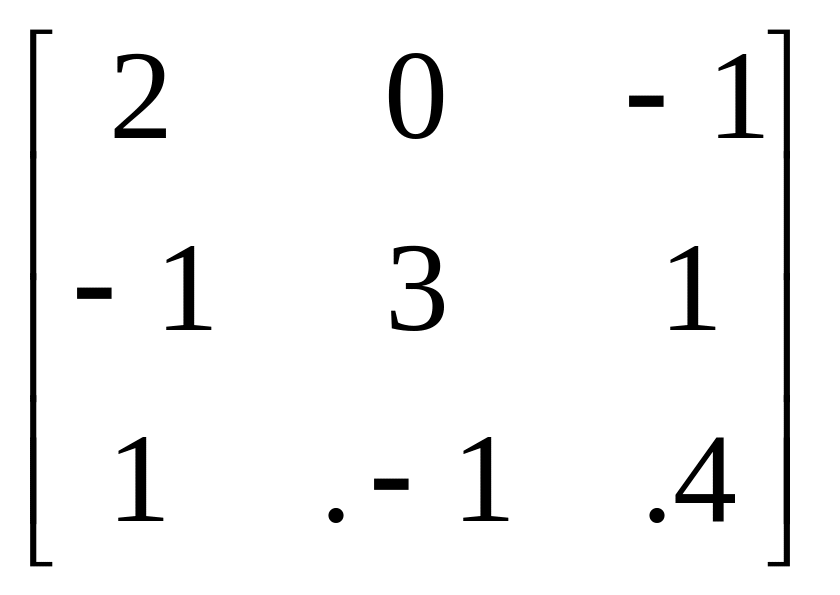 , b=
, b=![]()
3.
A=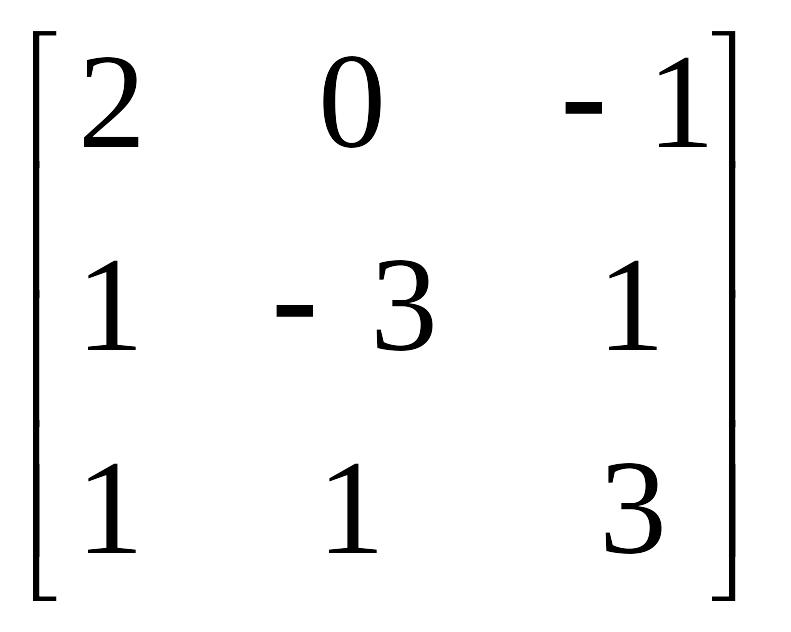 , b=
, b=![]() 4.
A=
4.
A= , b=
, b=![]()
5.
A=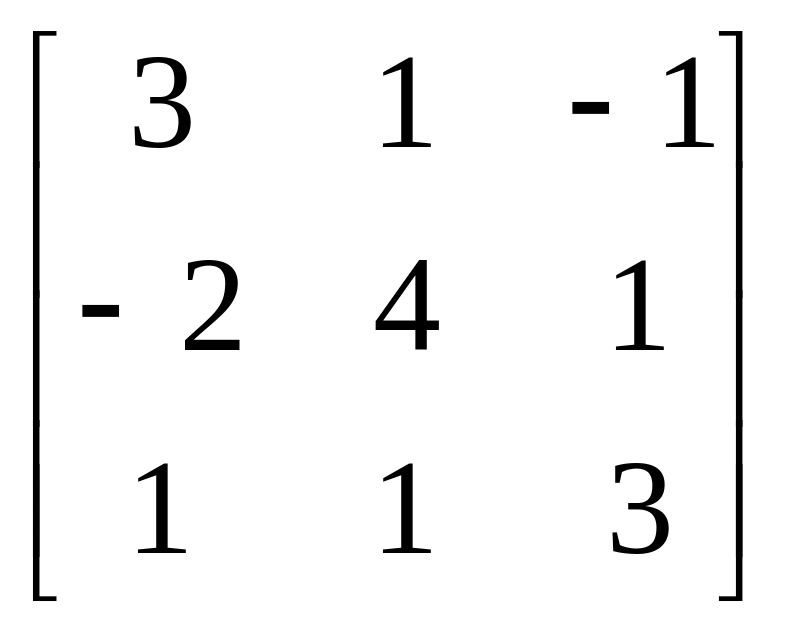 , b=
, b=![]() 6.
A=
6.
A=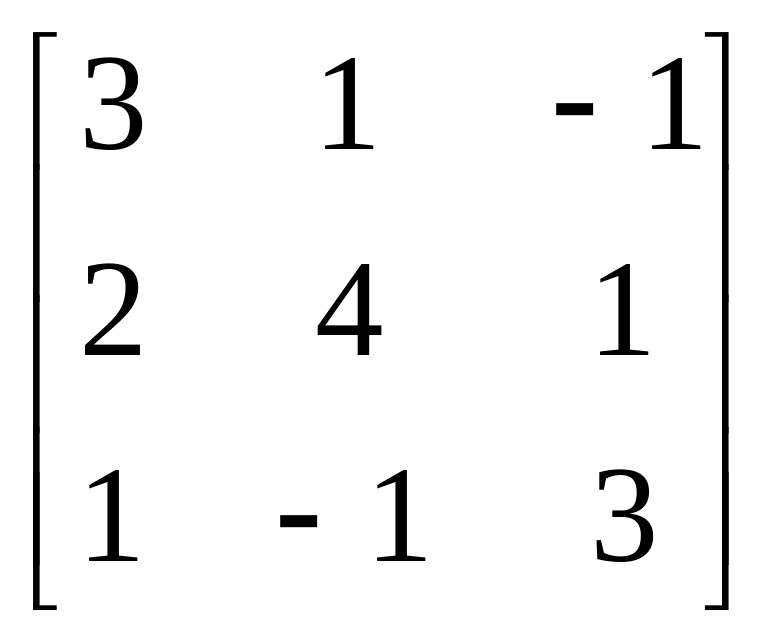 , b=
, b=![]()
7.
A=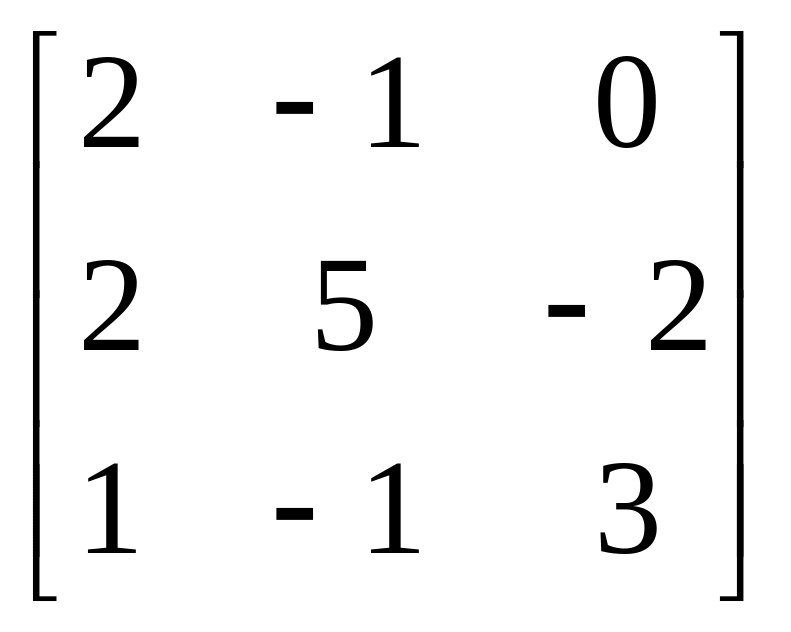 , b=
, b=![]() 8.
A=
8.
A= , b=
, b=![]()
9.
A=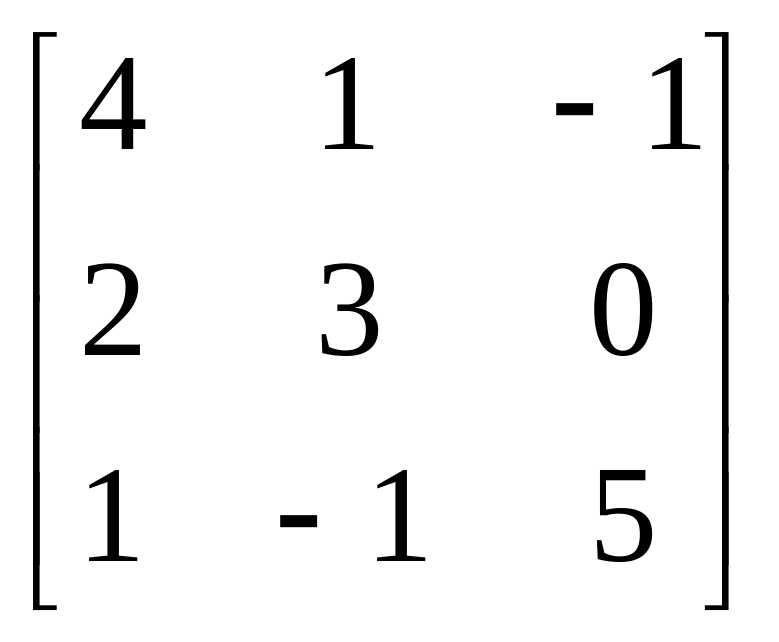 , b=
, b=![]() 10.
A=
10.
A=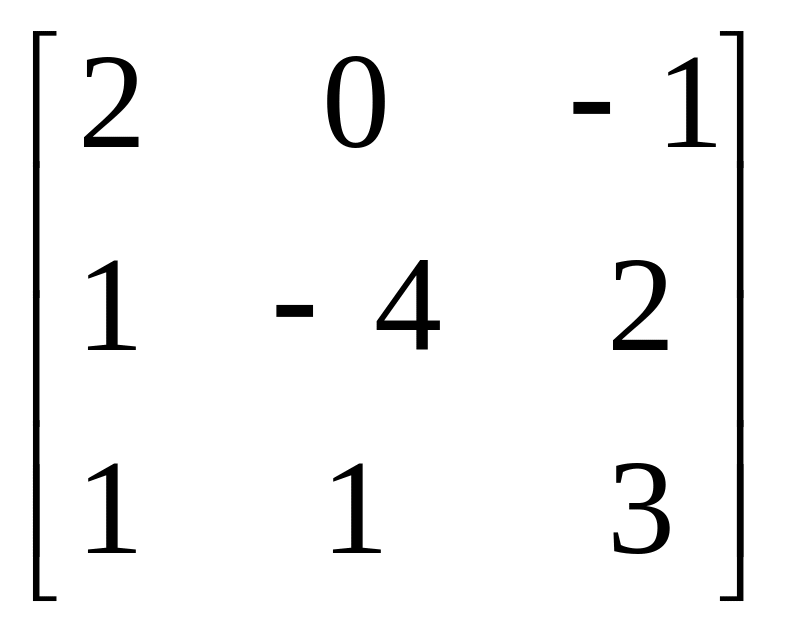 , b=
, b=![]()
11.
A=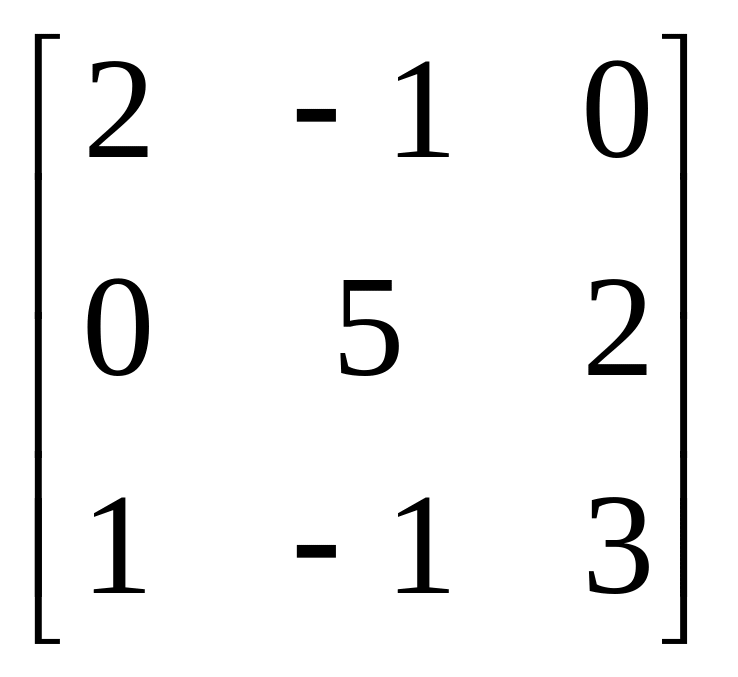 , b=
, b=![]() 12.
A=
12.
A=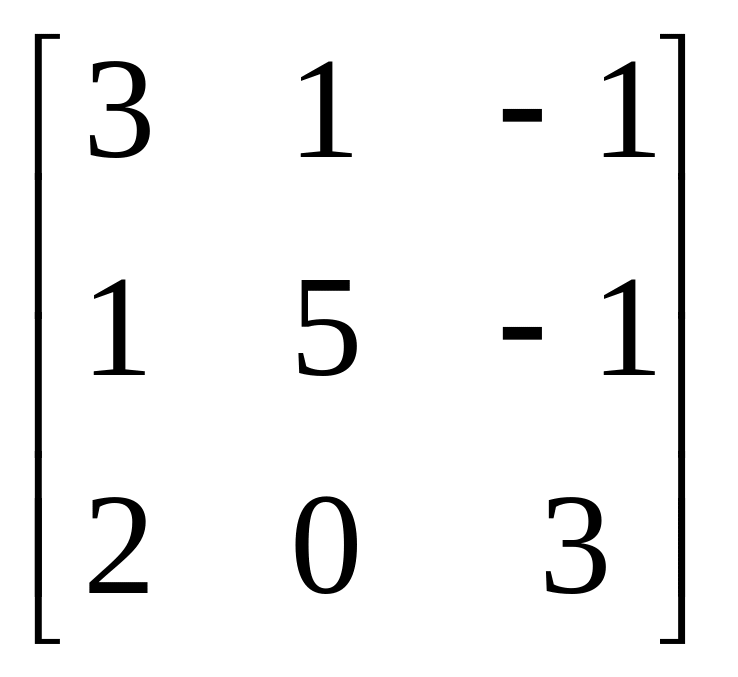 , b=
, b=![]()
13.
A=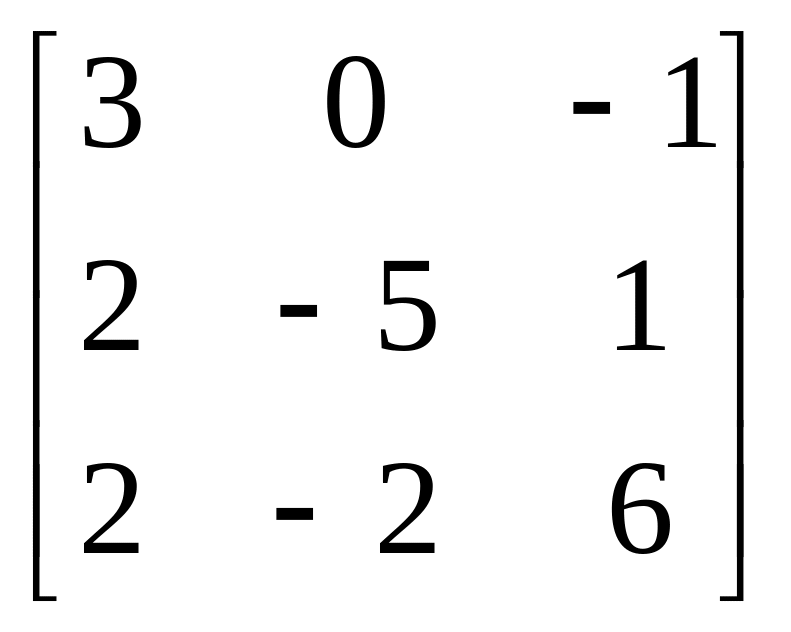 , b
=
, b
=
![]() 14.
A=
14.
A=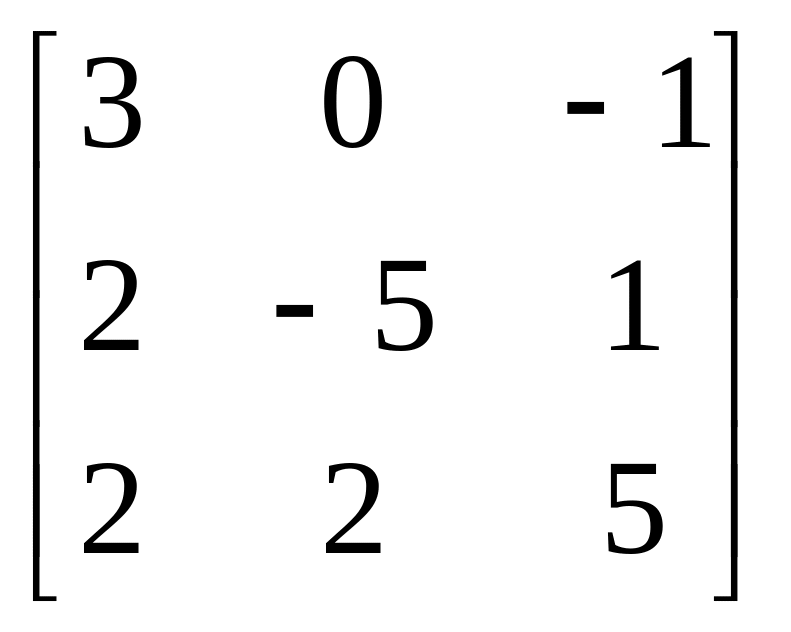 , b=
, b=![]()
15.
A=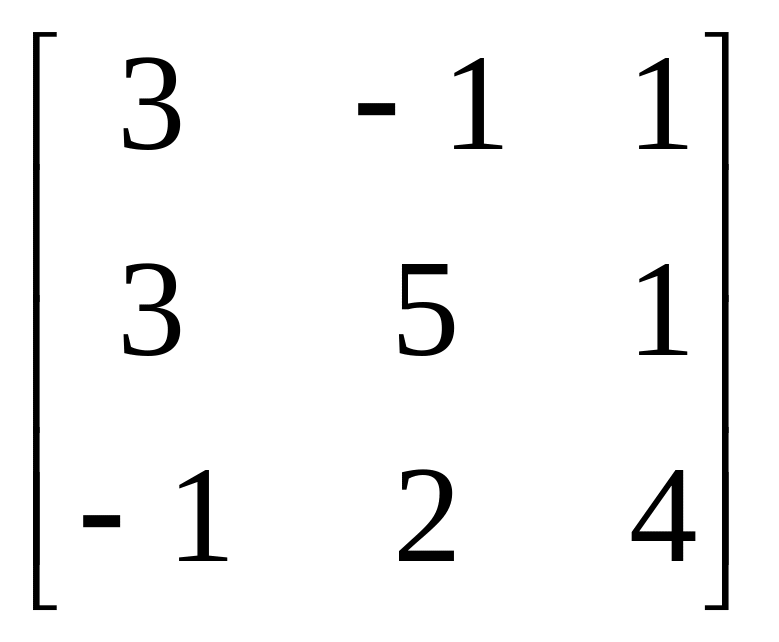 , b
=
, b
=
![]() 16.
A=
16.
A=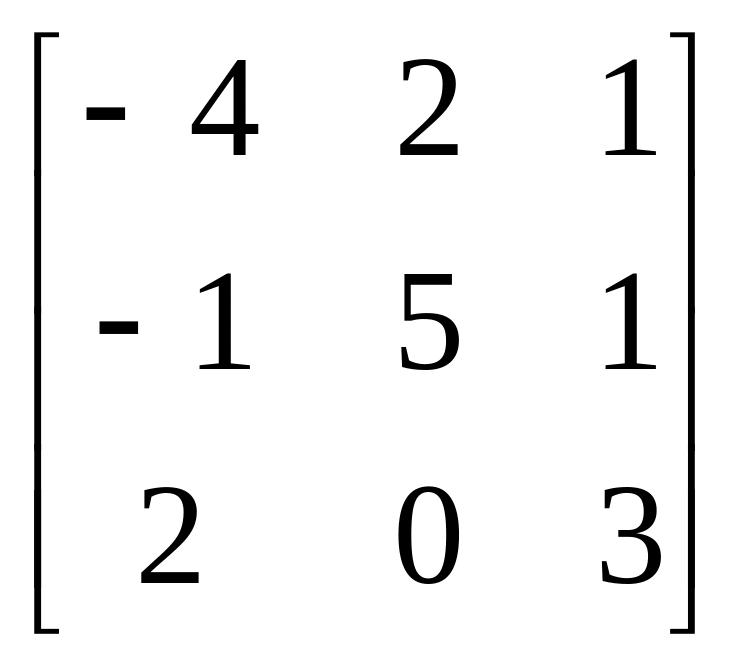 , b=
, b=![]()
17.
A=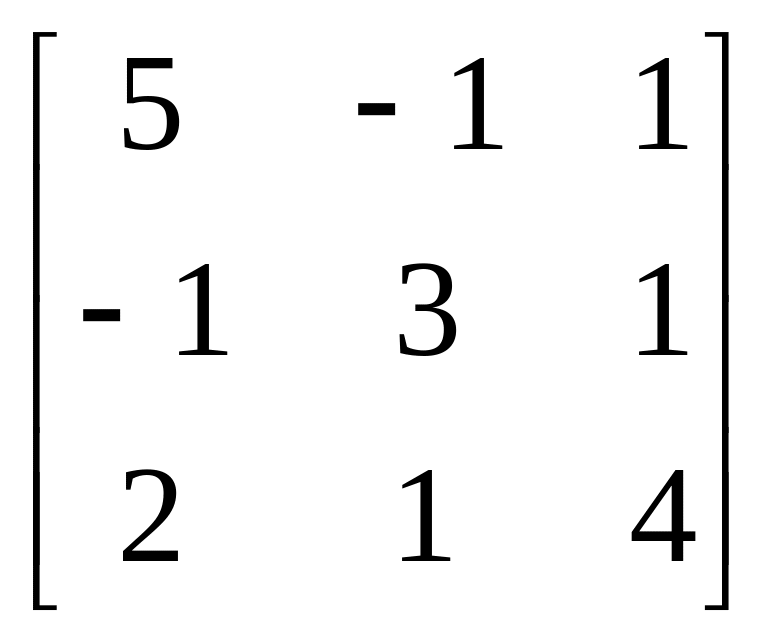 , b
=
, b
=
![]() 18.
A=
18.
A=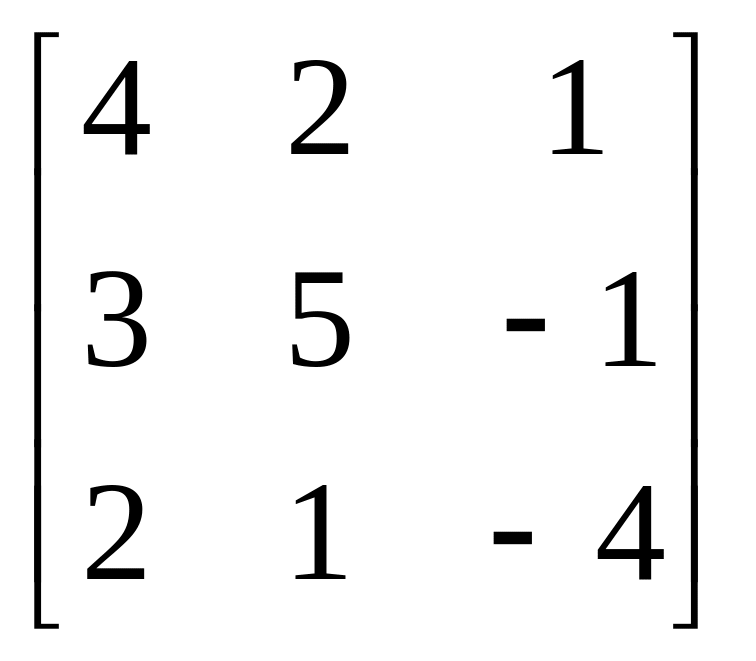 , b=
, b=![]()
19.
A=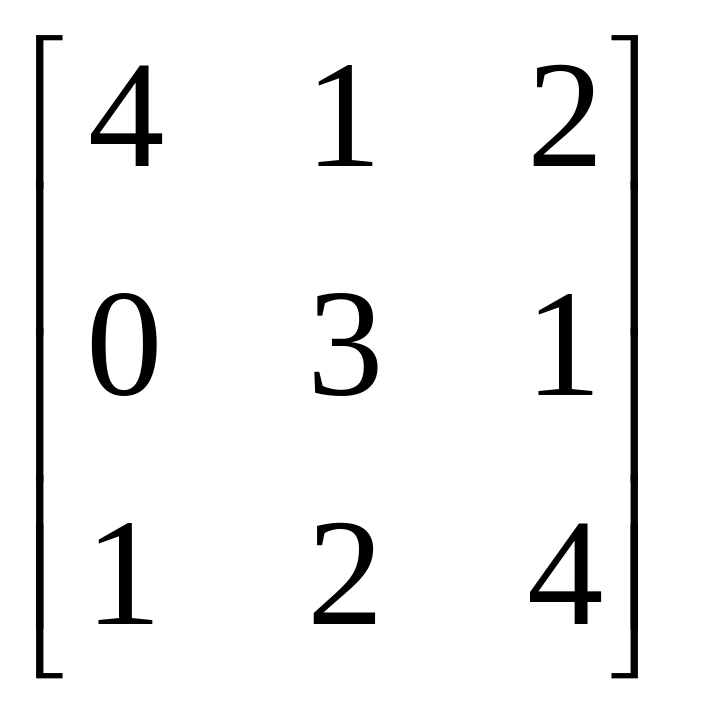 , b
=
, b
=
![]() 20.
A=
20.
A=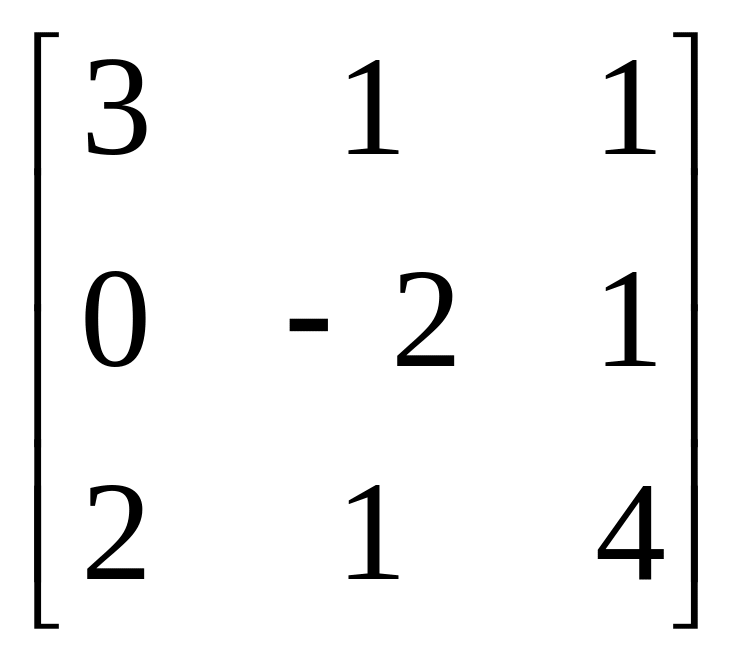 , b=
, b=![]()
21.
A=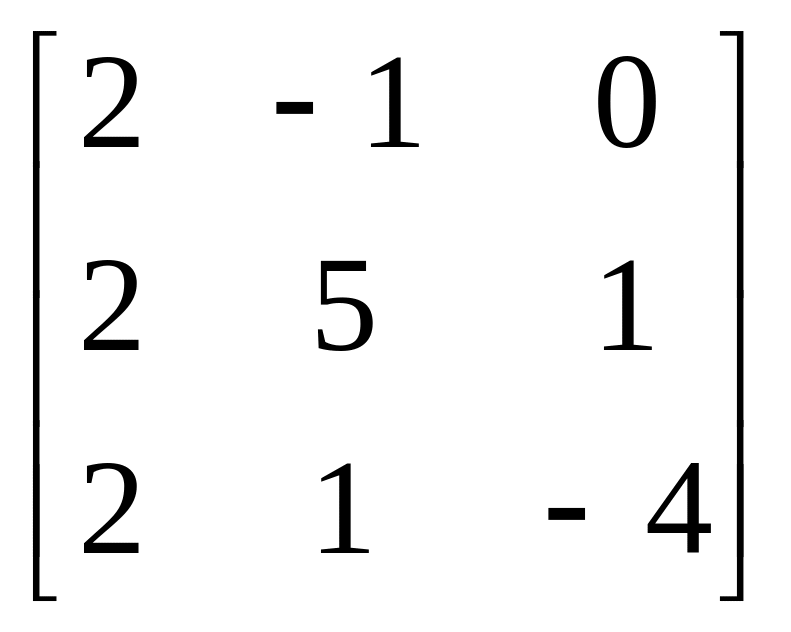 , b
=
, b
=
![]()
Требования к оформлению отчета
Отчет должен содержать:
Название и цель работы
Задание на работу
Текст программы на Mathcadе
Результаты работы программы
Проверку решения
Вспомогательные материалы
Пример разработки программы для решения системы линейных агебраических уравнений в системе Mathcad
Этап 1. Объявление переменных
Определим переменные и зададим матрицу системы линейных уравнений:
С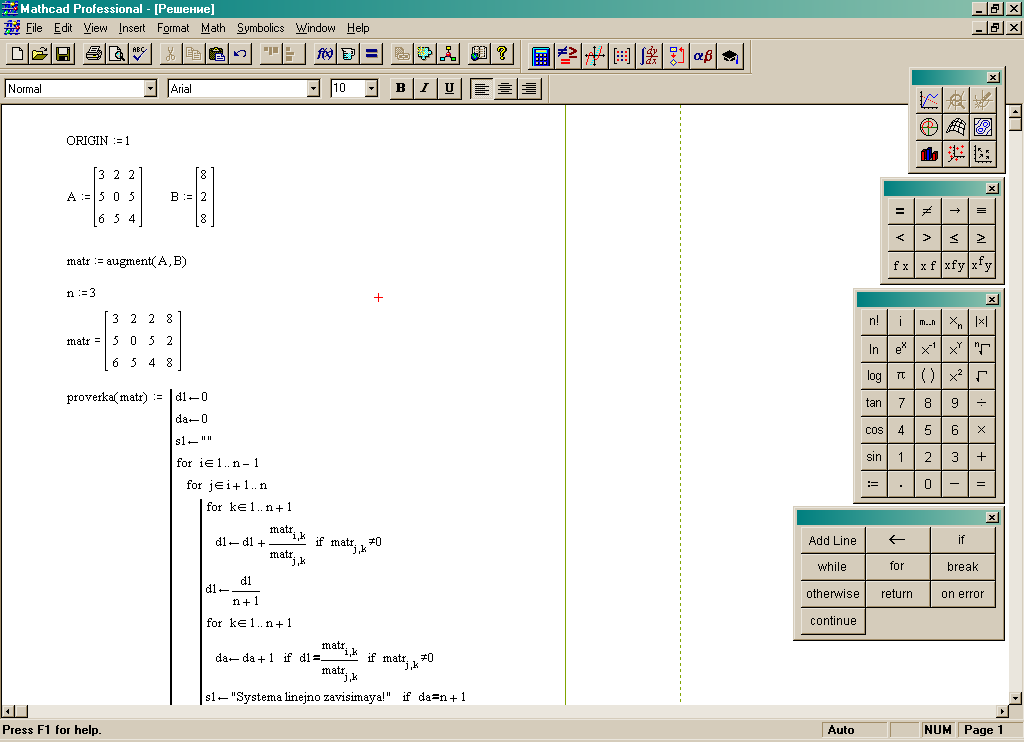 оздадим
новый лист в MathCAD
и для начала напишем оператор ORIGIN
:= 1 – это для
того чтобы MathCAD
начинал нумерацию в матрицах с 1, а не с
нуля.
оздадим
новый лист в MathCAD
и для начала напишем оператор ORIGIN
:= 1 – это для
того чтобы MathCAD
начинал нумерацию в матрицах с 1, а не с
нуля.
Теперь определим матрицу А.
Обратите внимание, что в MathCAD строчные и прописные буквы различны, следите за регистром переменных.
Наберите A:= нажмите меню Insert Matrix задайте размерность матрицы 3 на 3 и нажмите OK. Заполните матрицу как показано на рисунке. Тем же способом задайте матрицу-столбец B.
Объединим все в одну расширенную матрицу matr с помощью оператора augment.
Присвоим переменной n значение 3, она будет определять количество корней системы.
Чтобы посмотреть значение любой переменной, достаточно написать ее имя и поставить знак равенства. Выведем значение переменной matr.
Еще одной важной особенностью MathCAD является последовательность операторов, например, если мы попробуем написать выражение matr:=augment(A,B) перед определением матриц A и B, то MathCAD выдаст ошибку.
Переменные определены, теперь перейдем к написанию функции проверки матрицы на линейно-зависимые строки.
Этап 2. Проверка на линейно-зависимые строки
На языке Pascal эта процедура будет выглядеть так:
Function Proverka(): boolean;
var d1: single;
da: word;
lin: boolean;
begin
d1:=0;
da:=0;
lin:=False;
For i:=0 to n-2 do
For j:=i+1 to n-1 do
Begin
For k:=0 to n-1 do
If matr[j,k]<>0 then d1:=d1+matr[i,k]/matr[j,k];
d1:=d1/n;
For k:=0 to n-1 do
If matr[j,k]<>0 then If d1=matr[i,k]/matr[j,k] then da:=da+1;
If da=n then lin:=True;
d1:=0;
da:=0;
end;
If lin then Proverka:=True Else Proverka:=False;
e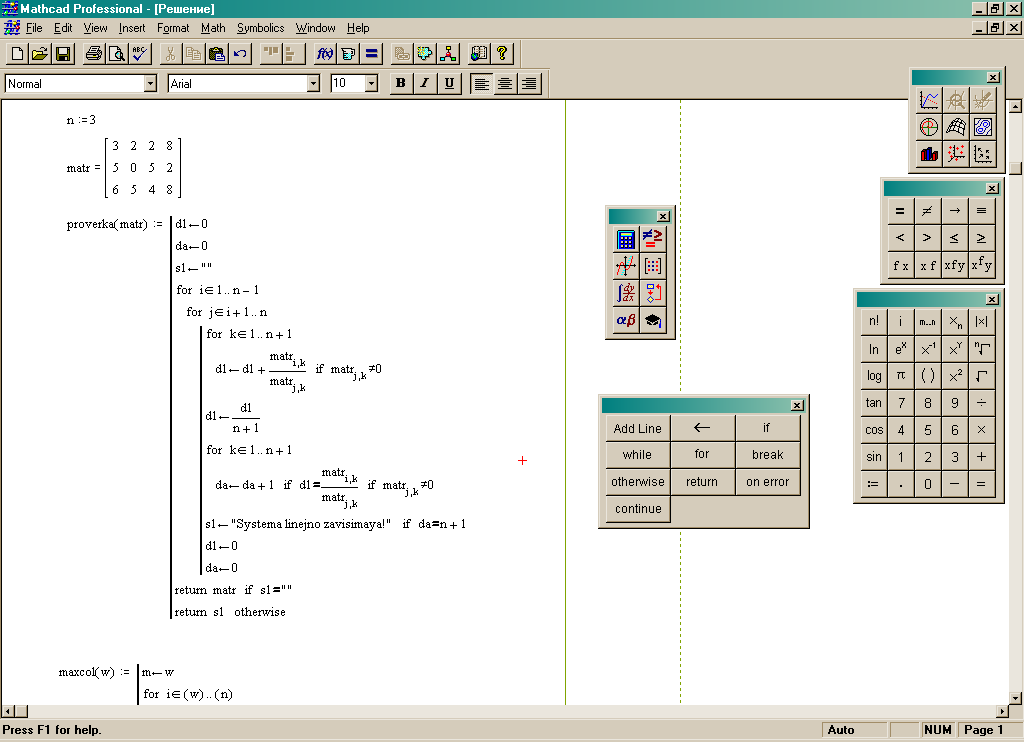 nd;
nd;
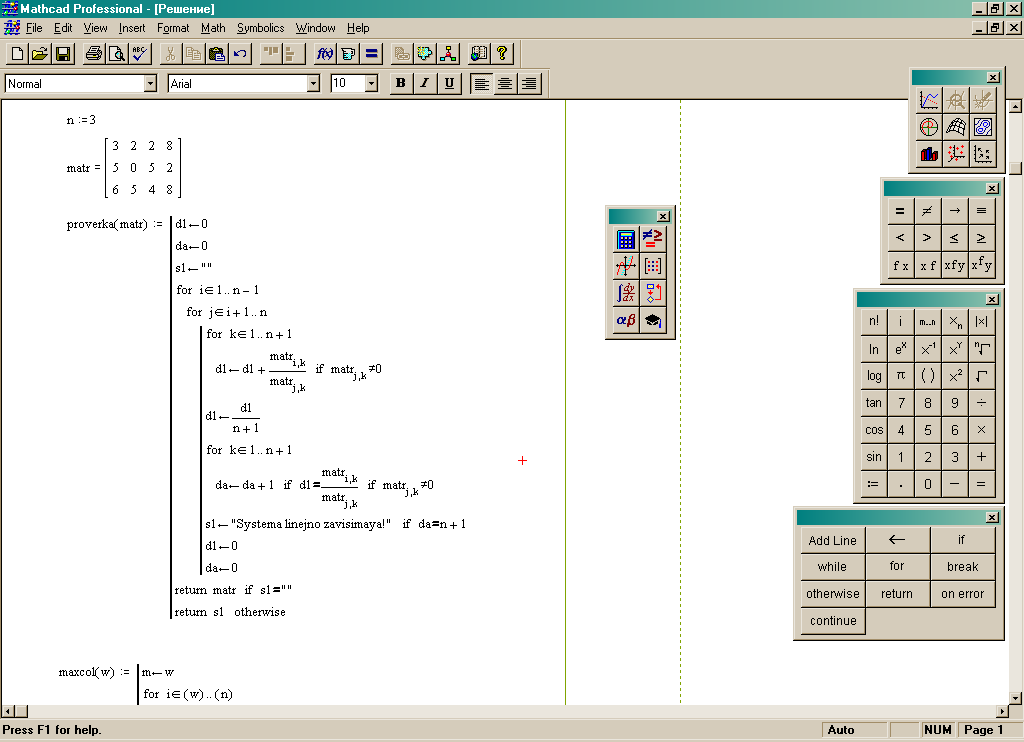
Проверка на линейно-зависимые строки в Mathcadе
О
Рис 2.3
Рис 2.4
Так же в процессе решения нам понадобятся еще некоторые панели инструментов рис.2.5 и рис.2.6.
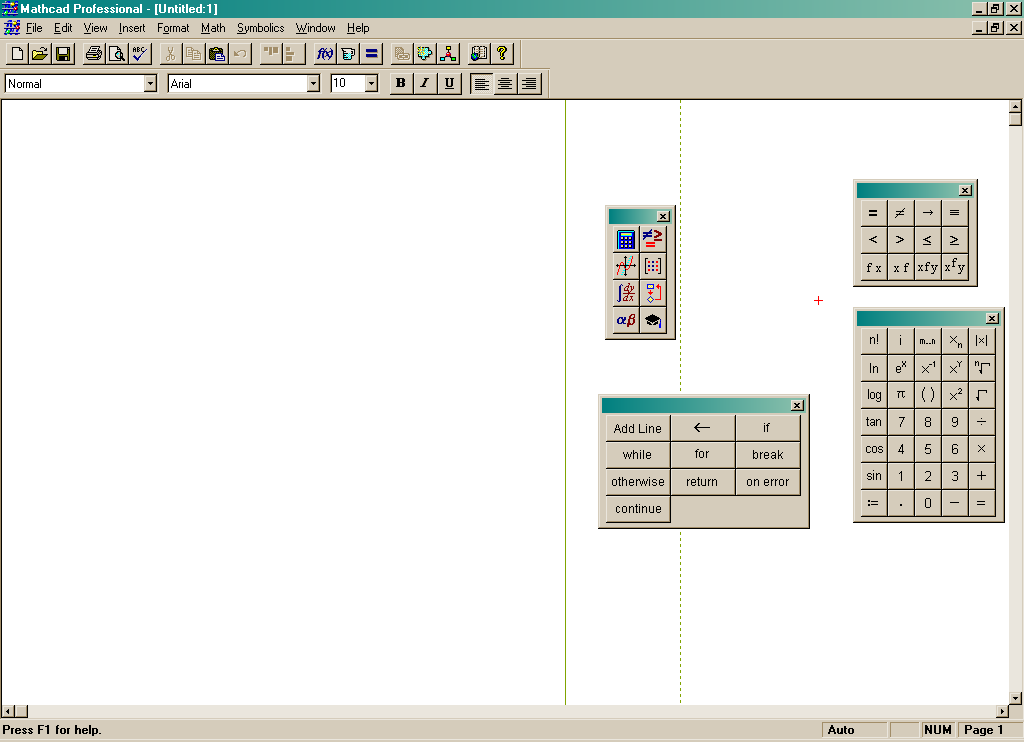 Найдите
их на панели Math
Palette
(рис.2.3).
Найдите
их на панели Math
Palette
(рис.2.3).
О
Рис 2.6
О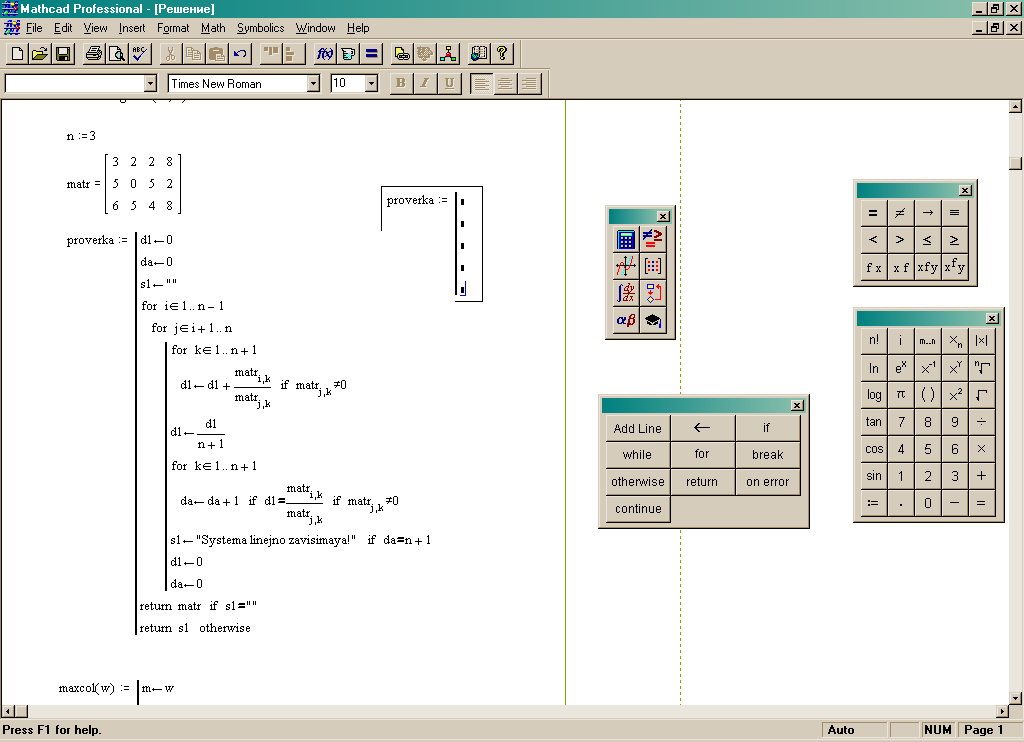 ператор
означает присваивание: F
2+B
ператор
означает присваивание: F
2+B
Otherwise – это оператор аналогичный Else в Pascal. С остальными операторами, думаю, вы знакомы.
Н
Рис 2.5
Рис 2.7
Определим локальные переменные:

Еще одной особенностью языка MathCAD является то, что он сам определяет тип переменных.
d1 – будет хранить результат деления строк матрицы.
da – будет хранить количество совпавших элементов деления.
s1 – для хранения сообщения и результата проверки. (в Pascal эта переменная lin)
Теперь нам нужно разделить все строки между собой друг на друга и определить общее частное. Легче всего это сделать, разделив поочередно сначала первую строчку на все другие, затем вторую на оставшиеся и т.д.
Запишем это так:
i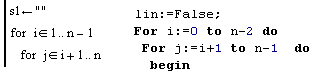 будет обозначать делимое, а j
делитель.
будет обозначать делимое, а j
делитель.
Совет.
Чтобы вставить
последовательность 1..n-1
нажмите
![]() на панели инструментов.
на панели инструментов.
Внимание!
Не вводите
с клавиатуры имена программных операторов.
Для их вставки с клавиатуры можно
применять лишь сочетания клавиш, которые
приведены в тексте всплывающей подсказки.
Рис 3.

В
тело цикла
![]() вставьте
Add
Line
и вставим
еще один цикл для того, чтобы найти сумму
всех частных. Следует учитывать ситуацию
деления на ноль, поэтому ограничим
действия с помощью условного оператора
if.
вставьте
Add
Line
и вставим
еще один цикл для того, чтобы найти сумму
всех частных. Следует учитывать ситуацию
деления на ноль, поэтому ограничим
действия с помощью условного оператора
if.
Обратите внимание! Что в MathCAD оператор if записывается, наоборот, в отличие от записи в Pascal. Т.е. сначала действие, которое произойдет, если выполниться условие.
Следующим шагом найдем среднее от частного, разделив на число слагаемых n и присвоив это значение d1.
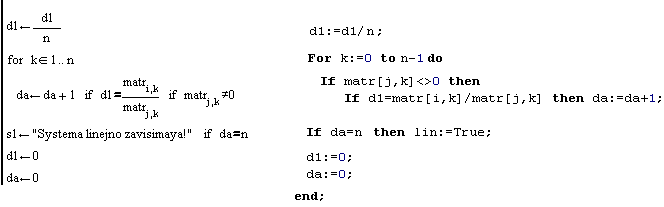
Т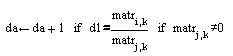 еперь
проверим, сколько слагаемых равны d1.
Переменную da
будем увеличивать на единицу, если
условие верно. Так же как и в предыдущем
случае не стоит допускать деления на
ноль, поэтому здесь используется
вложенный оператор if.
еперь
проверим, сколько слагаемых равны d1.
Переменную da
будем увеличивать на единицу, если
условие верно. Так же как и в предыдущем
случае не стоит допускать деления на
ноль, поэтому здесь используется
вложенный оператор if.
После выполнения цикла, проверим, равно ли da = n, если так, то эти строки линейно зависимые.
Пример:
Допустим,
матрица выглядит так:
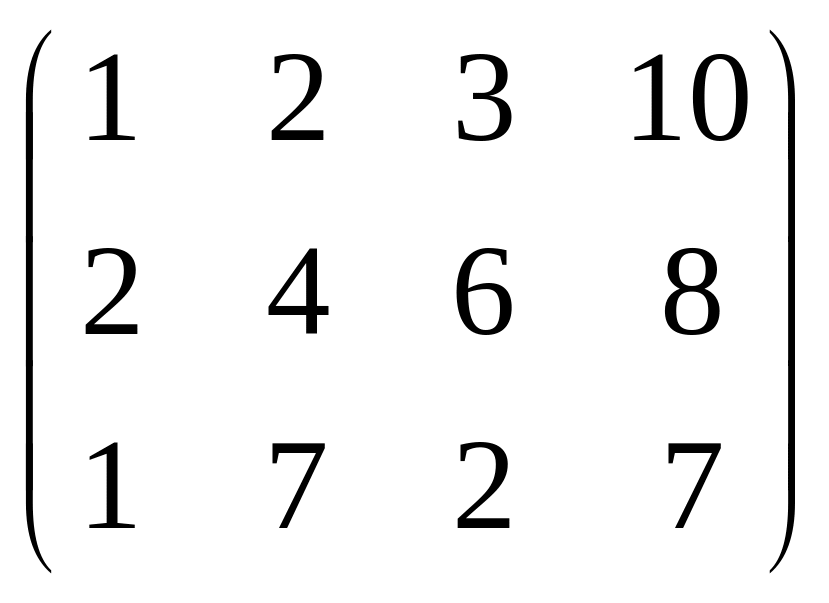 .
.
d1 будет равно = 1/2+2/4+3/6= 1.5
d1 = 1.5 / n = 1.5 / 3 = 0.5
d1 = 1/2 = 2 /4 = 3/6 = 0.5 , то da = 3 и равно n, значит строки линейно-зависимые.
Далее установим значение переменных da и dl на ноль. Чтобы гарантировать нормальную работу алгоритма при следующих итерациях.

Возвратим результат функции. Если значение строковой переменной s1 так и не изменилось, то возвратим матрицу matr, в противном случае выведем сообщение наличии линейной зависимости.
Этап 3. Нахождение максимального элемента в столбце
Для реализации модифицированного метода Гаусса нам понадобиться функция нахождения максимального элемента в столбце и возвращение номера строки этого элемента.
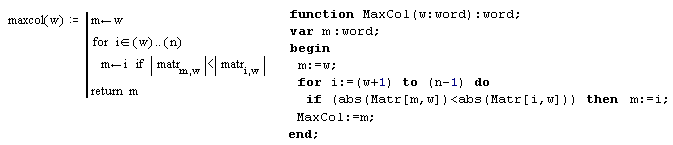
Алгоритм этой функции достаточно прост и не требует подробных объяснений.
Этап 4. Перестановка строк в матрице
После того как найдена строка с максимальным элементом в столбце, возможно, нам понадобиться поменять эти строки местами. Для этого создадим функцию:
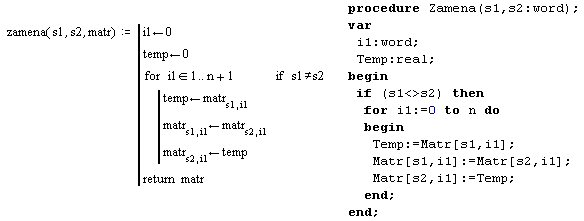
Определим переменные: i1 будет использоваться в цикле, а temp для временного хранения элементов матрицы. Далее цикл и стандартный алгоритм замены переменных.
Возвратим матрицу matr.
Этап 5. Прямой ход
Все дополнительные функции определены, теперь можно перейти непосредственно к поиску решения. Выполним прямой ход в методе Гаусса:
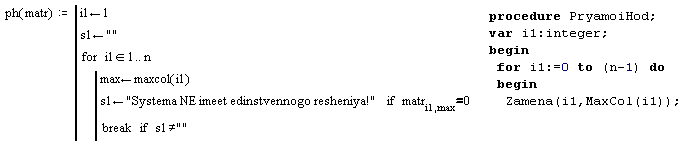
Определим некоторые переменные: i1 будет использоваться в цикле, а s1 для хранения сообщения о том, что система не имеет единственного решения. Создадим главный цикл.
Первым делом найдем строку с максимальным элементом через ранее объявленную функцию maxcol и присвоим это значение переменной max. Чтобы застраховать себя от частного случая, проверим, не является ли максимальный элемент равным нулю, если это так, то система не имеет единственного решения, и выйдем из цикла, используя команду break. В Pascal сразу произведем замену Zamena (i1,MaxCol(i1)) и реализуем алгоритм проверки в теле функции maxcol:
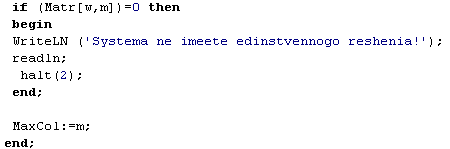
В MathCAD :
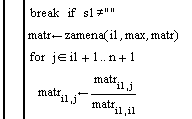
Если все в порядке, то поменяем строки местами.
Получим разрешающее уравнение, разделив каждый элемент на первый в строке i1
Получим:
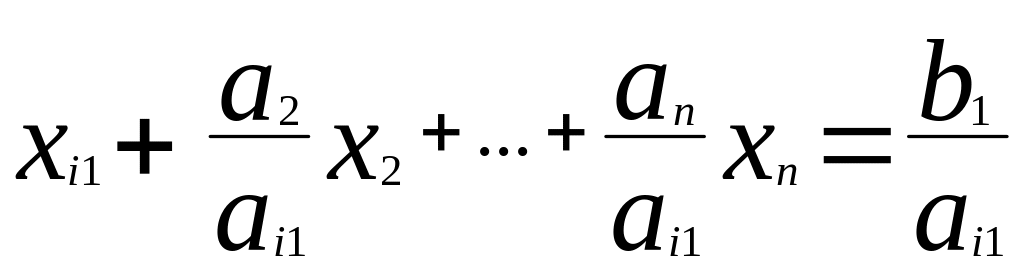
П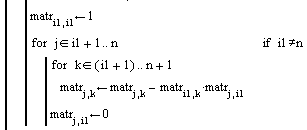 рисвоим
единицу коэффициенту при xi1
рисвоим
единицу коэффициенту при xi1
Умножим разрешающее уравнение i1 на первый коэффициент уравнения j и вычтем полученное из уравнения j.
Присвоим ноль коэффициенту при хj,i1
После выполнения всех итераций матрица примет треугольный вид, теперь не сложно найти корни системы.
Н о
не забудьте возвратить преобразованную
матрицу или, в случае, если система не
имеет единственного решения, соответствующее
сообщение.
о
не забудьте возвратить преобразованную
матрицу или, в случае, если система не
имеет единственного решения, соответствующее
сообщение.
Этап 6. Обратный ход
Теперь не составит труда найти корни уравнения, выполнив обратный ход. Напишем еще одну функцию oh:
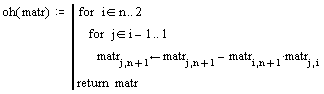
Выполним обратный цикл, задав диапазон значений от n до 2, где n >= 2.
Тем самым пройдем по строкам в обратном порядке.
Далее, еще один цикл, чтобы пройти по всем элементам строки, от последнего до первого. Последовательно исключив неизвестные переменные, получим в последнем столбце матрицы корни уравнения.
Задача решена, осталось только вывести результаты.
Этап 7. Вывод ответа
С оздадим
матрицу-столбец a
из последнего столбца матрицы matr
и возвратим ее.
оздадим
матрицу-столбец a
из последнего столбца матрицы matr
и возвратим ее.
Соберем все воедино в функции otvet:

Выполним проверку на линейную зависимость.
Выполним прямой ход, если значение matr удовлетворяет условию.
Затем обратный ход с аналогичной проверкой.
И присвоим matr полученный результат.
Вернем значение функции (им может быть или матрица-столбец с корнями системы или одно из двух сообщений)
В заключении выведем ответ, набрав otvet =. Ответ может быть трех типов:
![]()
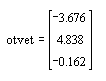
![]()
